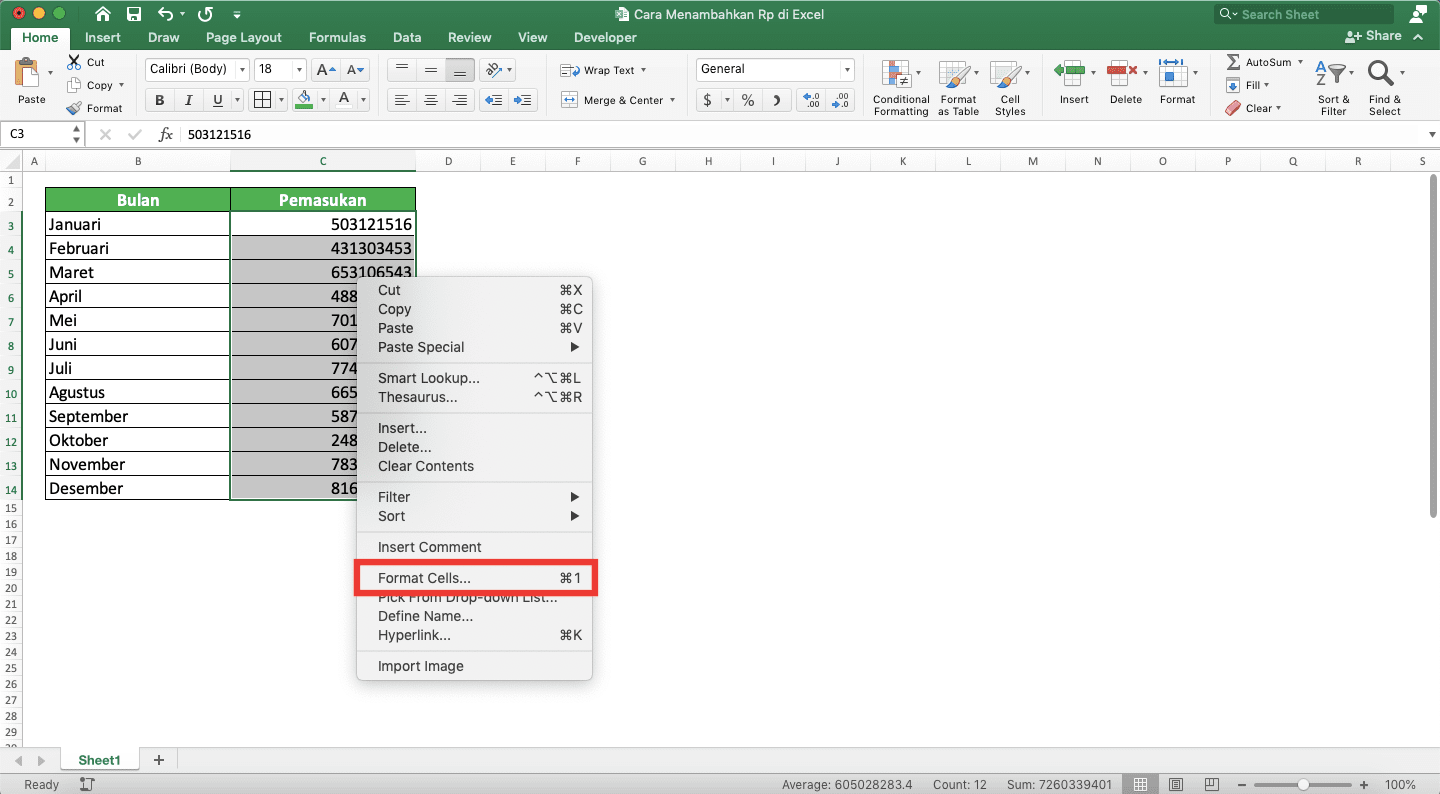Apakah kamu sering menggunakan Microsoft Excel dalam pekerjaanmu? Jika iya, pasti kamu sudah tidak asing lagi dengan tanda minus atau tanda negatif pada sel. Tapi apakah kamu tahu bahwa tanda minus tersebut bisa diubah menjadi tanda kurung? Simpel kan?
Gambar 1 – Cara Membuat Tanda Minus Dengan Tanda Kurung Di Excel
Nah, pada kesempatan kali ini, kita akan membahas tentang cara membuat tanda minus dalam Excel menjadi tanda kurung. Ada beberapa alasan mengapa seseorang ingin mengubah tanda minus menjadi tanda kurung. Salah satunya karena tanda kurung lebih mudah dibaca dan lebih jelas menunjukkan bahwa bilangan tersebut adalah bilangan negatif.
Gambar 2 – Tampilan Penulisan Tanda Kurung Pada Excel
Untuk mengubah tanda minus menjadi tanda kurung, kamu bisa mengikuti langkah-langkah di bawah ini:
- Ketik angka yang ingin kamu ubah tanda minusnya menjadi tanda kurung di dalam sel Excel.
- Klik kanan pada sel tersebut, pilih “Format Cells”
- Pilih “Custom” di bawah kategori “Number”.
- Masukkan kode ini pada “Type”: _($* #,##0.00_);_($* (#,##0.00);_($* “-“??_);_(@_)
- Klik “OK”.
Jika tanda minus pada sel tersebut ada, maka tanda minus akan berubah menjadi tanda kurung. Namun, jika tidak ada tanda minus pada sel tersebut, maka tidak akan ada perubahan.
Gambar 3 – Langkah-Langkah Mengubah Tanda Minus Menjadi Tanda Kurung Pada Excel
Untuk membuat bilangan negatif menjadi nol, kamu bisa mengikuti langkah-langkah di bawah ini:
- Ketik angka yang ingin kamu ubah menjadi nol apabila nilainya negatif.
- Pilih sel Excel tempat kamu ingin menampilkan nilai nol jika nilai awal negatif.
- Pilih “Format Cells” pada bagian “Number” di dalam menu “Home” pada Excel.
- Pada menu “Category”, pilih “Custom”.
- Masukkan kode ini pada “Type”: 0;0;-0
- Klik “OK”.
Gambar 4 – Langkah-Langkah Membuat Minus Menjadi Nol Pada Excel
Dengan mengikuti langkah-langkah tersebut, tanda minus atau bilangan negatif pada Excel dapat diubah menjadi lebih mudah dibaca menggunakan tanda kurung atau ditampilkan sebagai nol.
FAQ
Berikut adalah beberapa pertanyaan yang sering diajukan mengenai cara membuat tanda minus di Excel.
1. Apa itu tanda minus di Excel?
Tanda minus pada Excel digunakan untuk menunjukkan bilangan negatif. Tanda minus tersebut biasanya ditulis di depan angka, misalnya -10. Namun, tanda minus tersebut juga bisa diubah menjadi tanda kurung untuk memudahkan pembacaan.
2. Apakah tanda minus bisa diubah menjadi tanda kurung di Excel?
Ya, tanda minus di Excel bisa diubah menjadi tanda kurung untuk memudahkan pembacaan. Caranya cukup mudah, kamu tinggal memilih “Format Cells” pada Excel dan masukkan kode tertentu pada “Type”.